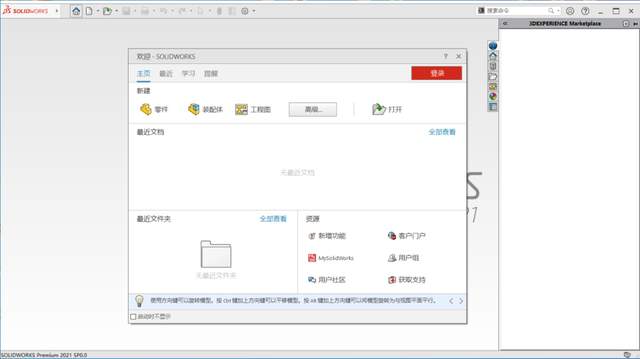SolidWorks 2021软件简介:
SolidWorks 2021是一款大名鼎鼎的多功能机械设计类软件,这款软件采用了非常直观的操作界面并且还融入了傻瓜式的操作步骤,相关用户在这里可以轻轻松松进行工程制图建模、机械模型设计、钣金与焊接设计等一系列操作,可以极大程度的提升了相关用户的工作效率以及质量。另外,该软件还兼容各种类型的3D打印机,用户可以直接将自己设计完成的作品进行打印操作。
SolidWorks 2021软件下载:
[软件全称]:SolidWorks 2021
[软件大小]:15.14G
[软件语言]:中文
[安装环境]:Win7/Win8/Win10/Win11
[下载地址①]:百度网盘:
https://pan.baidu.com/s/1y9AF60SM5jFwgElYRv0OYg?pwd=0eba
[安装前工作]:安装过程须断网和关闭杀毒软件,否则易安装失败。
SolidWorks 2021安装教程:
1.打开下载好的软件安装包,鼠标右击压缩包选择【解压到SolidWorks 2021】。
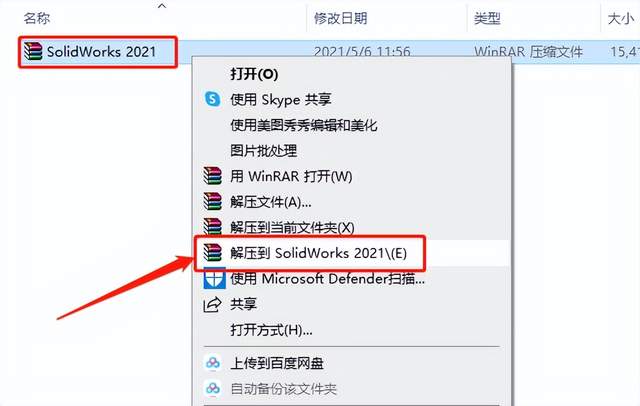
2.压缩包解压中请等待。

3.打开解压好的【SolidWorks 2021】文件夹。
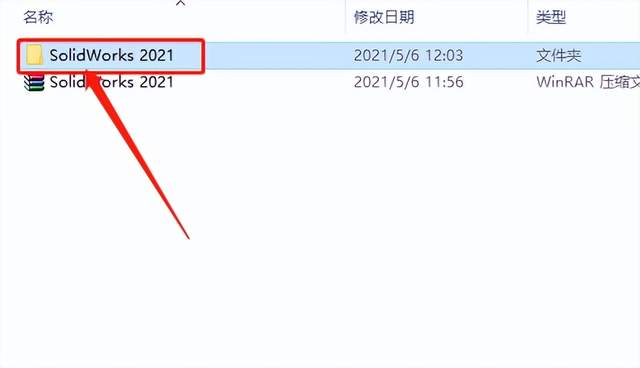
4.打开【Crack】文件夹。
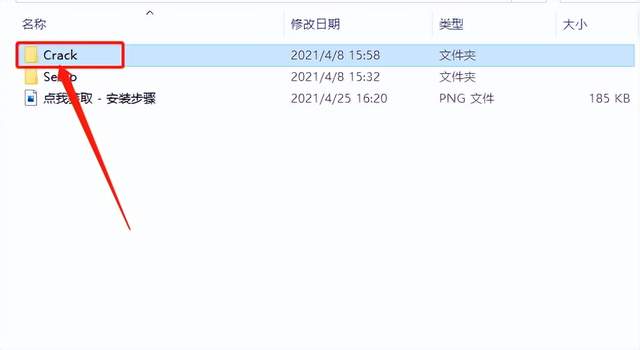
5.双击打开【第一步】注册表文件。
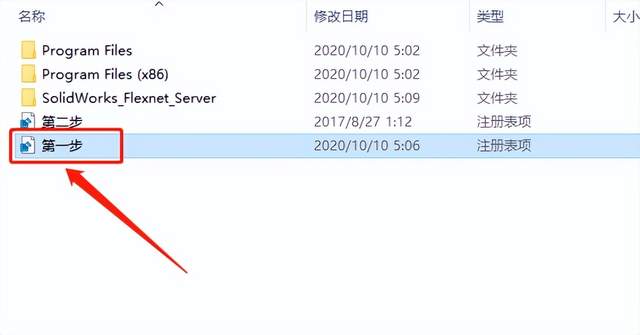
6.点击【是】。
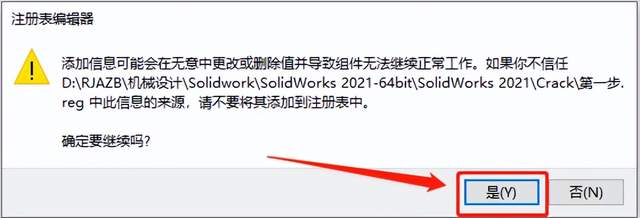
7.点击【确定】。
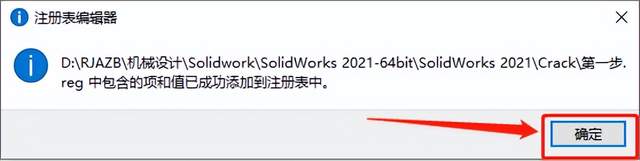
8.鼠标右击【SolidWorks_Flexnet_Server】文件夹选择【复制】。
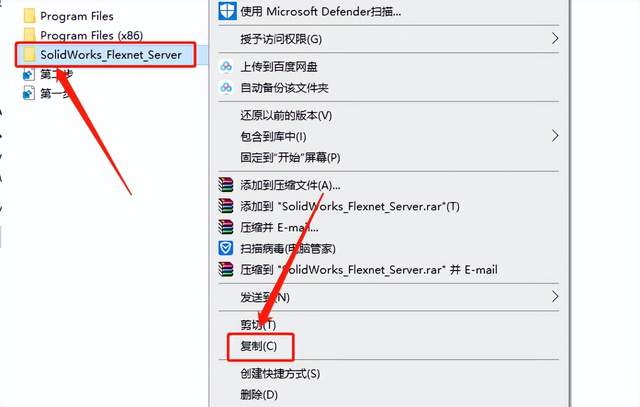
9.打开系统C盘。
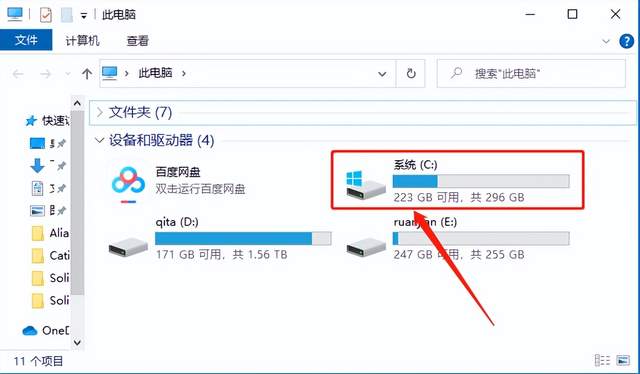
10.在打开的系统C盘中,鼠标右击空白处选择【粘贴】。

11.打开粘贴好的【SolidWorks_Flexnet_Server】文件夹。
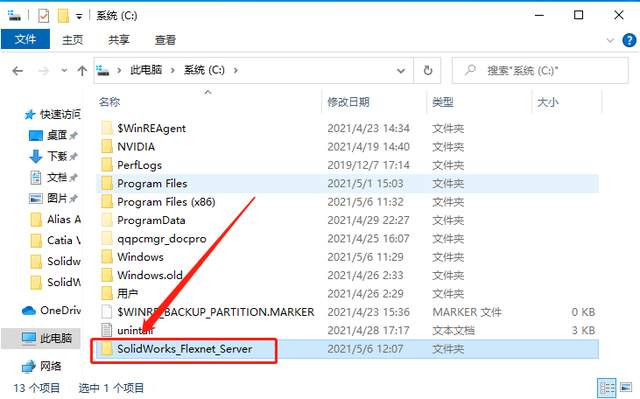
12.鼠标右击【server_install】程序,选择【以管理员身份运行】。

13.显示服务已经启动成功,直接在右上角关闭程序即可。
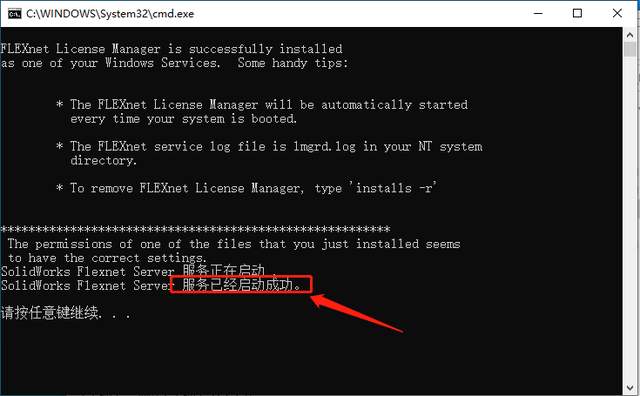
14.返回到解压的【SolidWorks 2021】安装包文件夹中,然后打开【Setup】文件夹。
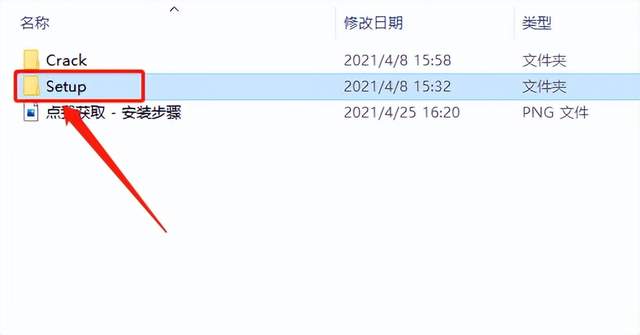
15.鼠标右击【setup】安装程序,选择【以管理员身份运行】。
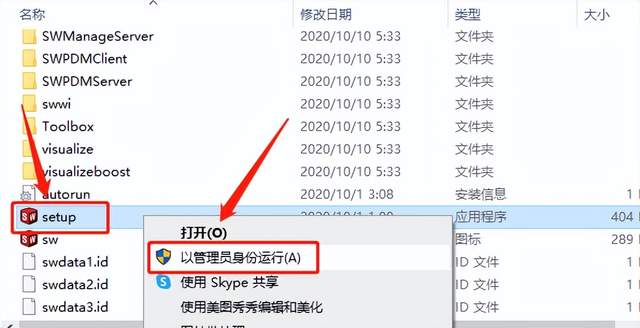
16.点击【确定】。
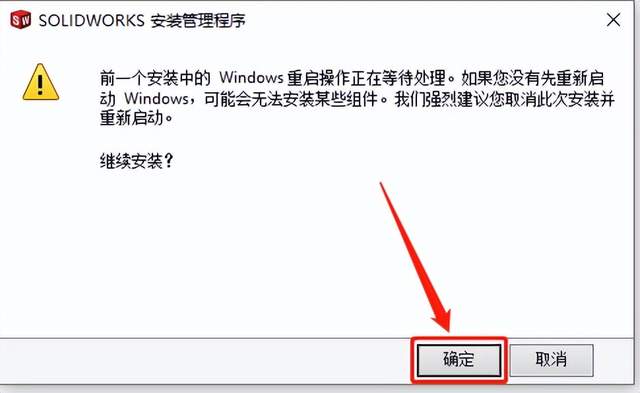
17.选择【在此计算上安装】,然后点击【下一步】。
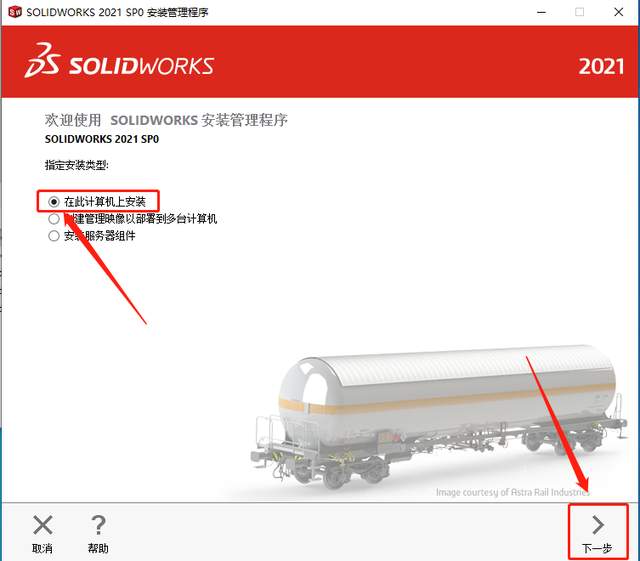
18.这里序列号会自动填写,点击【下一步】。
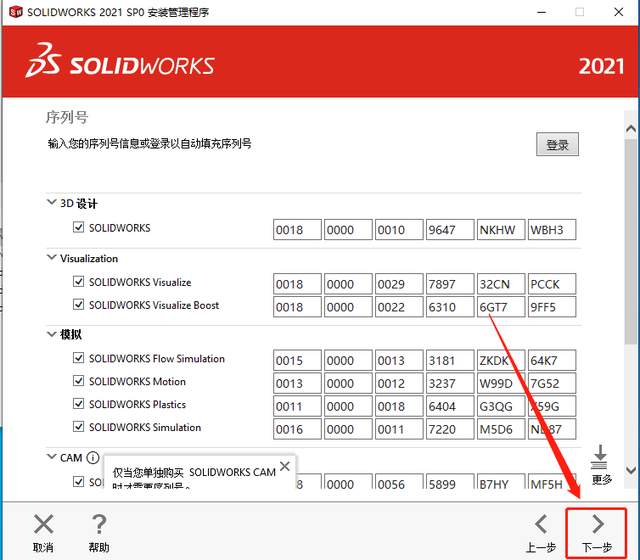
19.点击【取消】。
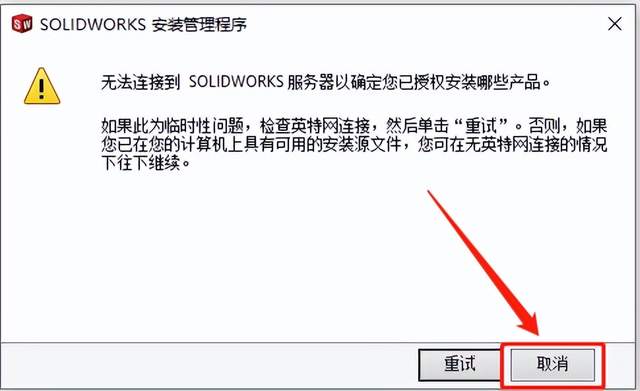
20.接下来设置软件的安装路径,点击【更改】。
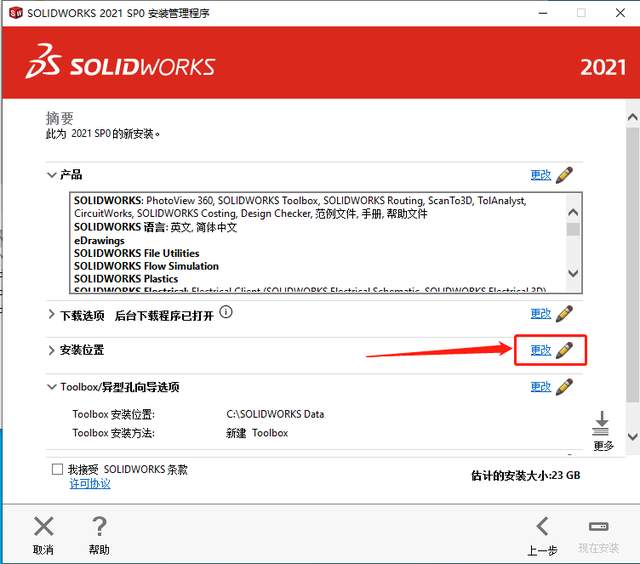
21.点击【浏览】,建议安装在除C盘以外的磁盘,教程中选择安装到D盘中新建的【SolidWorks 2021】文件夹,然后点击【返回到摘要】。
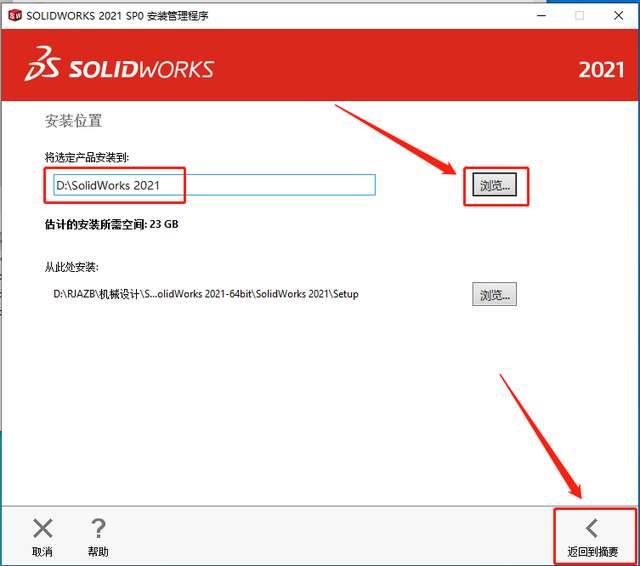
22.勾选【我接受······条款】,然后点击【现在安装】。
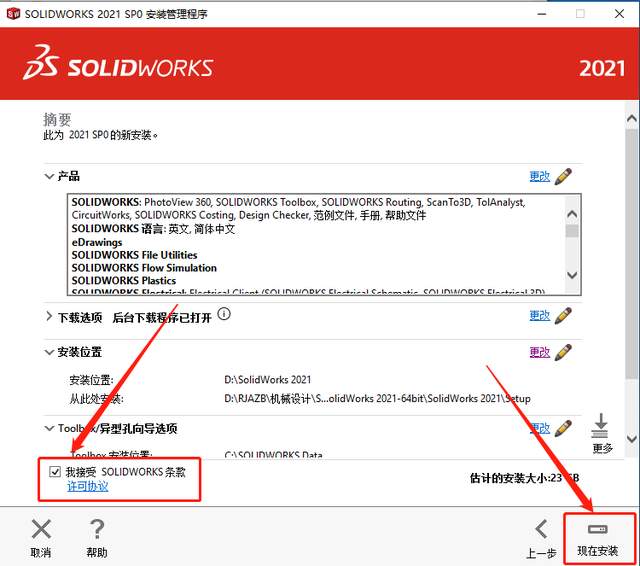
23.点击【确定】。
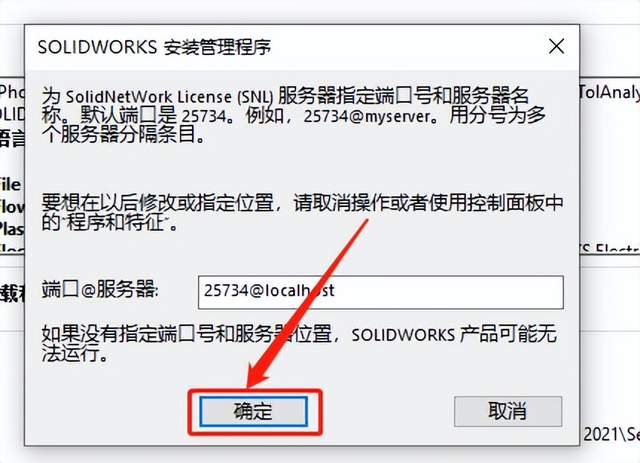
24.软件安装过程中请耐心等待。
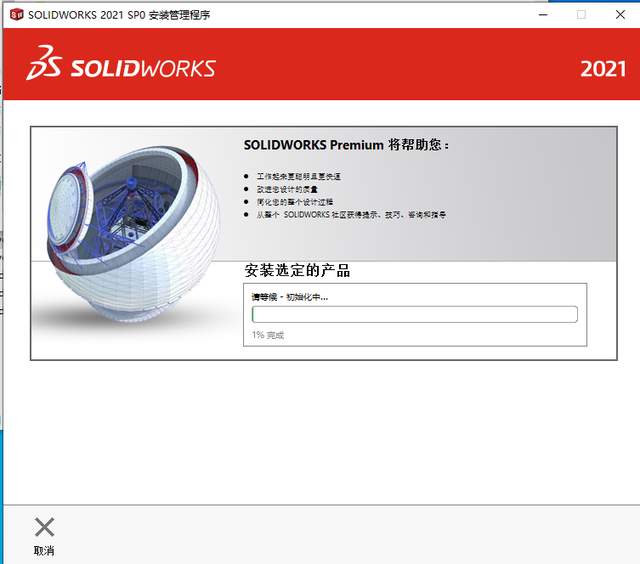
25.安装结束后取消勾选【为我显示····新增功能】,选择【不,谢谢】,然后点击【完成】。
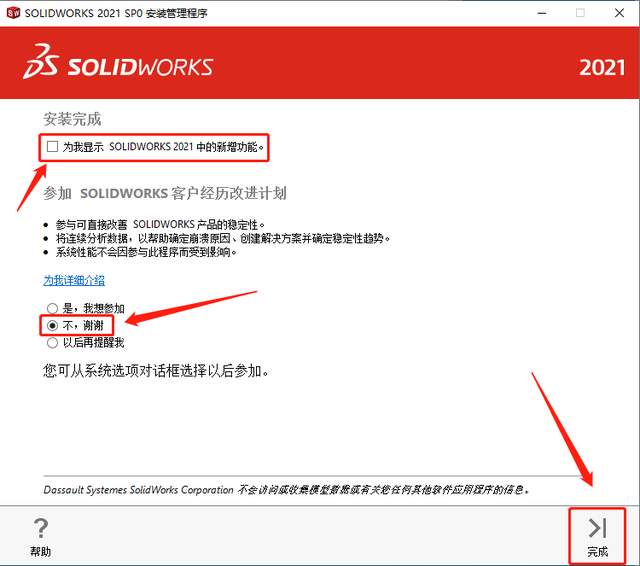
26.返回到解压的【SolidWorks 2021】安装包文件夹中,然后打开【Crack】文件夹。
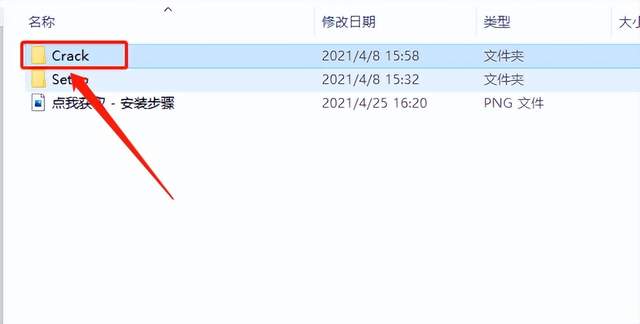
27.双击打开【第二步】注册表。
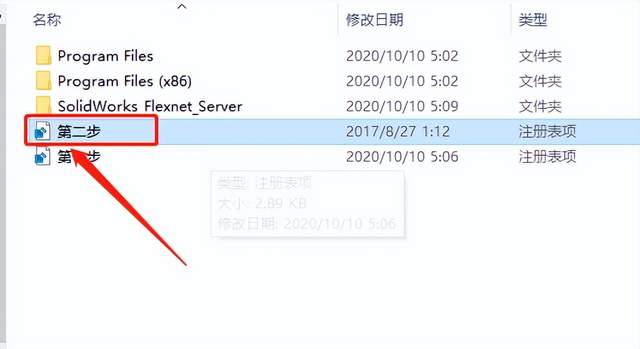
28.点击【是】。
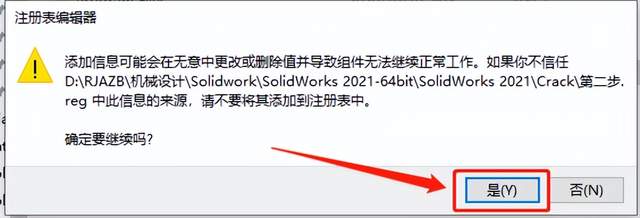
29.点击【确定】。
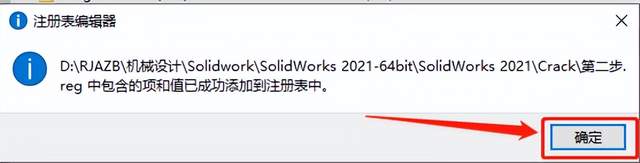
30.打开【Program Files】文件夹。
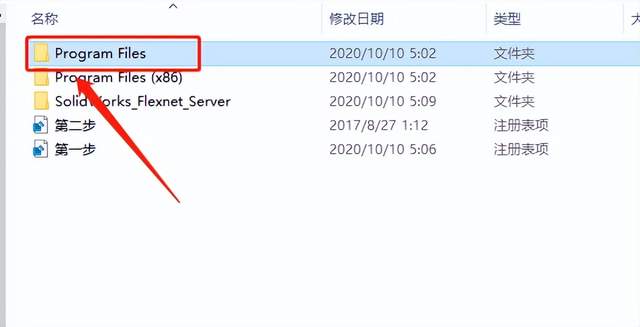
31.打开【SOLIDWORKS Corp】文件夹。
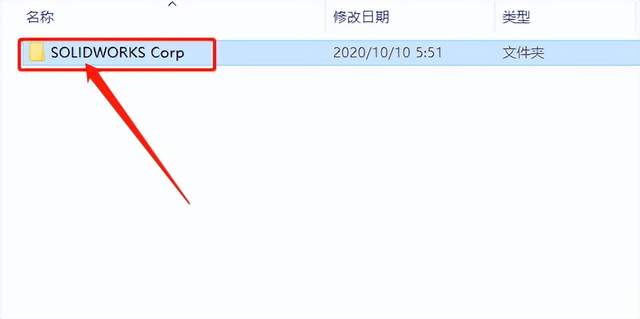
32.全部选中文件夹中的所有文件,鼠标右击选择【复制】。
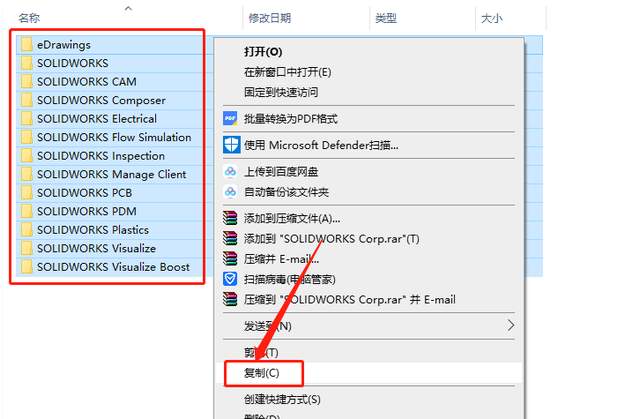
33.接下来打开软件的安装路径(参考第21步),打开D盘。
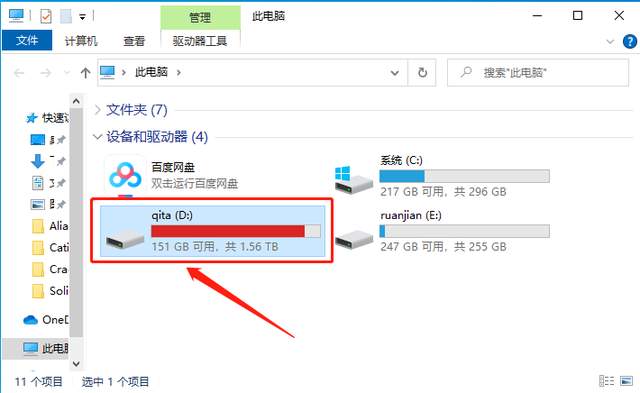
34.打开【Solidworks 2021】文件夹。
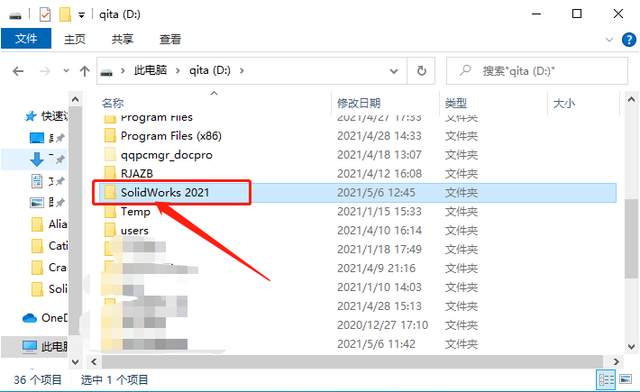
35.在打开的文件夹空白处,鼠标右击选择【粘贴】。
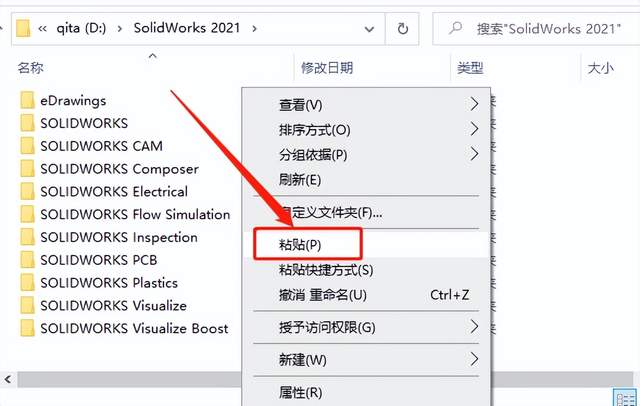
36.在桌面上打开安装好的SolidWorks 2021软件。
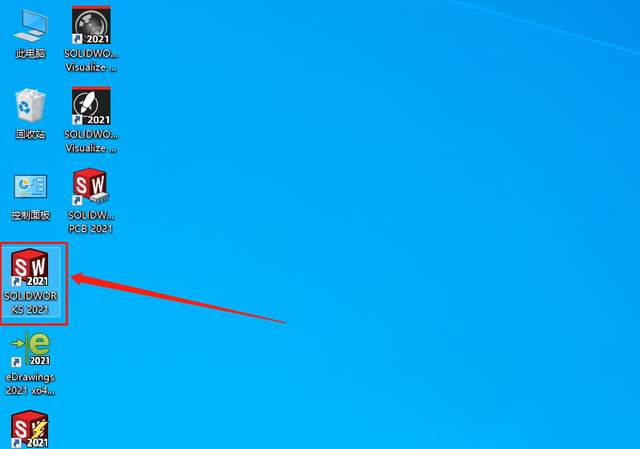
37.点击【接受】。
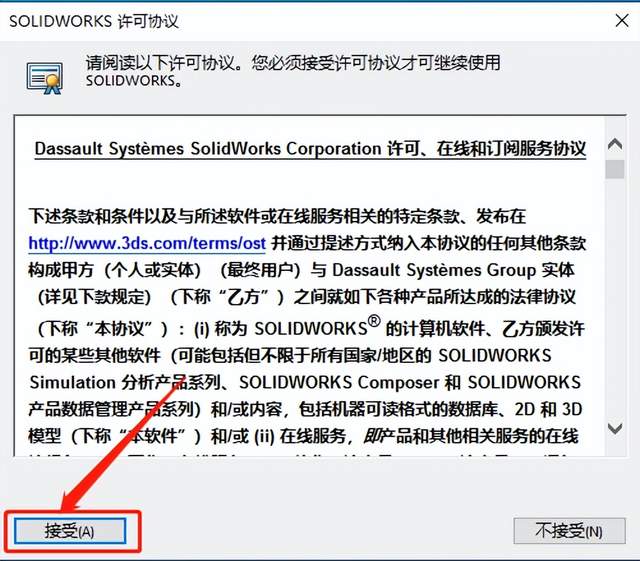
38.安装完成,软件打开界面如下图所示。